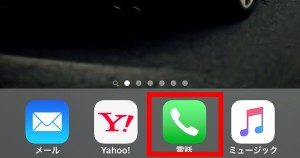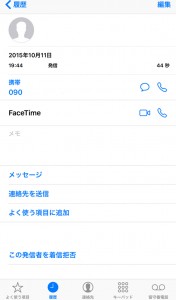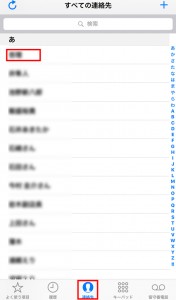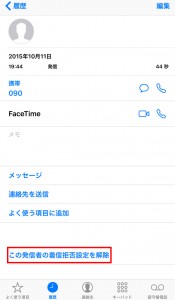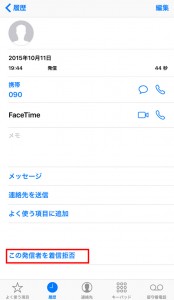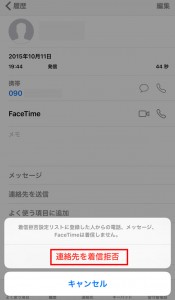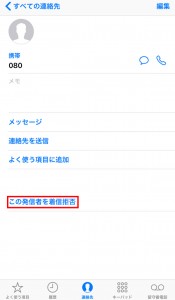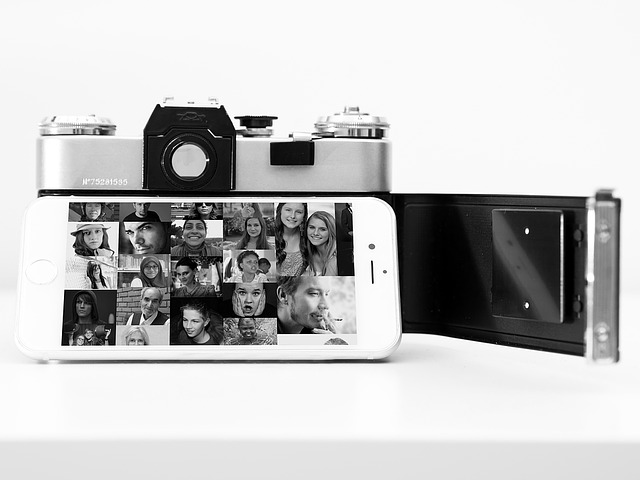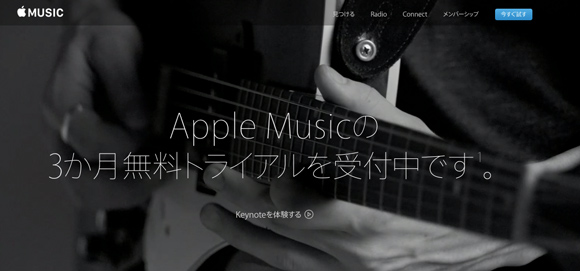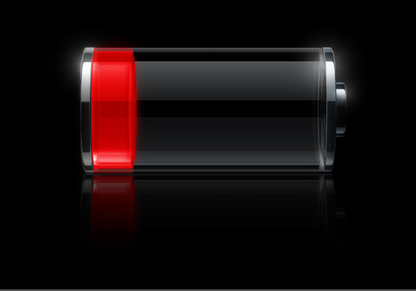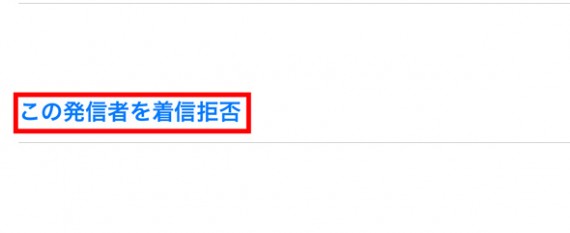
どもテラです。
本日は、《初心者でもわかるiPhoneで特定の相手を【着信拒否】する方法》と題して初心者のiPhoneユーザーの方を含めたみなさんに紹介していこうと思います。
誰でも、一人や二人くらいは《着信拒否》したい相手はいると思います。
最近のiPhoneは簡単に特定の人を着信拒否設定することができるようになったので是非試してみてください。
こんな記事も書いています
iPhoneで特定の人を着信拒否する
iPhoneでは、特定の連絡先からのそれぞれの着信を拒否する機能が備わっています。
初心者の方でもすぐに着信拒否設定をすることができますので安心してください。
設定は、電話アプリを起動し履歴、連絡先から着信拒否したい相手の《 iマーク》をタップして詳細画面を開きましょう。
そして、画面を下へスクロールすると《この発信者を着信拒否》とあるのでタップすれば設定は完了です。
この《発信者を着信拒否する》を設定しておけば、電話はもちろんですが、メッセージ、FaceTimeも着信を拒否でき着信されない状態にすることができます。
着信拒否を解除したい場合
| 先ほど着信拒否設定した時に開いた、詳細画面を開き、下へスクロールします。 そして、《この発信者の着信拒否設定を解除》をタップすれば解除することが可能です。 |
iPhoneで特定の人を着信拒否する設定方法と解除の仕方
【着信拒否の設定】
1 電話アプリをひらきましょう
2 履歴もしくは電話アプリの連絡先から特定の相手を選びましょう
履歴の場合
iマークの部分をタップして詳細画面を開きましょう
連絡先からの場合
特定の人を選びます
3 下へスクロールして《この発信者を着信拒否》をタップ
以上で着信拒否設定が可能です。
【着信拒否の解除】
1 《この発信者を着信拒否》の同じ画面の同じ場所へ
2 《この発信者の着信拒否設定を解除》をタップ
以上で解除が可能です。
iPhoneで特定の人を着信拒否するまとめ
・初心者でも簡単に《着信拒否》が設定できる
・着信拒否の解除も簡単にできる
以上が【初心者でもわかるiPhoneで特定の相手を【着信拒否】する方法】でした。
いかがだったでしょうか?
少しでもお役に立てたら幸いです。